¿Cómo restablecer el Samsung Galaxy S6 para un mejor rendimiento?
Lanzado en marzo de 2015, Samsung S6 se ha ganado su propio lugar con su aspecto, características y rendimiento emblemáticos. Este dispositivo viene con una pantalla de resolución 5.1k de 4 pulgadas con una cámara trasera de 16MP y frontal de 5MP. Samsung S6 prometió y ofrece un rendimiento espectacular con su procesador de ocho núcleos Exynos 7420 y 3 GB de RAM. Respaldado con una batería de 2550 mAh, este dispositivo es un verdadero artista.
Si hablamos de reinicio de Samsung S6, las razones pueden ser muchas. Con la actualización continua del voluminoso sistema Android y varias aplicaciones instaladas por el usuario, la respuesta lenta y la congelación del teléfono son algunos de los problemas comunes para cualquier dispositivo y Samsung S6 no es una excepción. Para superar este problema, la mejor opción es restablecer el Samsung S6.
El restablecimiento de Samsung S6 se puede hacer de dos métodos. En otras palabras, el proceso de reinicio se puede clasificar en dos categorías.
- 1. Reinicio suave
- 2. Restablecimiento completo
Echemos un vistazo a la diferencia entre estos dos tipos de proceso de reinicio a continuación.
- Parte 1: Restablecimiento suave vs Restablecimiento completo/Restablecimiento de fábrica
- Parte 2: ¿Cómo reiniciar el Samsung Galaxy S6?
- Parte 3: ¿Cómo hacer un restablecimiento completo/de fábrica del Samsung Galaxy S6?
Parte 1: Restablecimiento suave vs Restablecimiento completo/Restablecimiento de fábrica
1. Reinicio suave:
• ¿Qué es el restablecimiento parcial? El restablecimiento parcial es el más fácil de realizar. Este es básicamente el proceso para reiniciar el dispositivo, es decir, para apagar el dispositivo y volver a encenderlo.
• Impacto del restablecimiento parcial: este proceso simple puede resolver varios problemas de su dispositivo Android, especialmente si el dispositivo estuvo encendido durante un largo período de tiempo y no pasó por un ciclo de encendido.
Entonces, el descanso suave es un excelente método para resolver básicamente problemas más pequeños en el teléfono relacionados con SMS, correos electrónicos, llamadas telefónicas, audio, recepción de red, problemas de RAM, pantalla que no responde y otras correcciones menores.
Nota: Es importante mencionar que el restablecimiento parcial del dispositivo Android no eliminará ni borrará ningún dato del dispositivo. Es muy seguro de ejecutar.
2. Restablecimiento completo:
• Qué es el restablecimiento completo: el restablecimiento completo es un proceso para revertir el teléfono a su configuración original de fábrica mediante la limpieza de todas las instrucciones del sistema operativo, la eliminación de todos los datos, la información y todos los archivos internos almacenados por el usuario móvil. En otras palabras, hace que el teléfono sea nuevo como si lo sacara de la caja.
• Impacto del restablecimiento completo de Samsung S6: el restablecimiento completo hace que el dispositivo parezca nuevo. Muy importante, elimina todos los datos internos del dispositivo. Por lo tanto, se recomienda hacer una copia de seguridad de todos los datos antes de continuar con el proceso de reinicio.
Aquí, estamos aprovechando esta oportunidad para presentar un kit de herramientas DrFoneTool muy útil: Respaldo y restauración de datos de Android. Este kit de herramientas de un solo clic es suficiente para hacer una copia de seguridad de toda su memoria de almacenamiento interno en unos pocos minutos. La interfaz de usuario muy fácil de usar hace que esta herramienta sea popular en todo el mundo. Admite más de 8000 dispositivos en los que los usuarios pueden seleccionar y restaurar datos por sí mismos. Ninguna otra herramienta le da al usuario tanta libertad de elección.

Kit de herramientas DrFoneTool: copia de seguridad y restauración de datos de Android
Flexibilidad de copia de seguridad y restauración de datos de Android
- Haga una copia de seguridad selectiva de los datos de Android a la computadora con un solo clic.
- Vista previa y restaurar copia de seguridad en cualquier dispositivo Android.
- Compatible con dispositivos Android 8000 +.
- No se pierden datos durante la copia de seguridad, la exportación o la restauración.

Hacer un restablecimiento completo de Samsung puede resolver una gran cantidad de problemas importantes en su dispositivo, como la eliminación de aplicaciones, el bajo rendimiento, la congelación del dispositivo, el software dañado e incluso los virus.
Parte 2: ¿Cómo reiniciar el Samsung Galaxy S6?
Como se discutió anteriormente, el restablecimiento parcial del Samsung S6 es un proceso fácil y común para deshacerse de todos los problemas menores. Veamos cómo realizar el restablecimiento parcial del dispositivo Samsung S6.
• Cómo realizar: algunos de los dispositivos como Samsung Galaxy S6 tienen la opción ‘Reiniciar’ mientras se presiona el botón de encendido. Simplemente toque esta opción y su dispositivo se reiniciará.
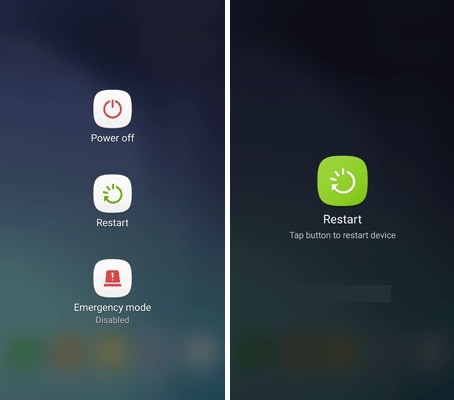
Después de iniciar el móvil con éxito, puede ver los cambios en el rendimiento. Dependiendo de la velocidad de tu móvil, este proceso puede tardar unos minutos en completarse.
Parte 3: ¿Cómo hacer un restablecimiento completo/de fábrica del Samsung Galaxy S6?
El restablecimiento de datos de fábrica o el restablecimiento completo del Samsung S6 pueden resolver casi todos los problemas de su dispositivo como se mencionó anteriormente. En esta sección, aprenderemos cómo podemos restablecer de fábrica el Samsung S6 usando dos métodos diferentes. Antes de continuar, es importante echar un vistazo a algunas tareas pendientes.
• Realice una copia de seguridad de todos los datos del almacenamiento interno del dispositivo, ya que este proceso eliminará todos los datos del usuario del almacenamiento interno. Aquí puede usar el kit de herramientas DrFoneTool -Android Data Backup and Restore para una interacción sin problemas.
• El dispositivo debe tener una carga superior al 80 %, ya que el proceso de reinicio puede ser largo según el hardware y la memoria del dispositivo.
• Este proceso no se puede deshacer en ningún caso. Por lo tanto, asegúrese de seguir los pasos antes de continuar.
Recuerde siempre, esta es la última opción para que cualquier dispositivo mejore su rendimiento. Siga los pasos para completar el proceso. El restablecimiento de Samsung S6 se puede hacer de la siguiente manera:
1. Restablecimiento de fábrica de Samsung S6 desde el menú Configuración
2. Restablecimiento de fábrica Samsung S6 en modo de recuperación
3.1. Restablecimiento de fábrica de Samsung S6 desde el menú Configuración –
En esta sección, aprenderemos cómo restablecer Samsung S6 desde el menú de configuración. Cuando su dispositivo funciona correctamente y tiene acceso al menú de configuración, solo usted puede realizar esta acción. Echemos un vistazo al proceso paso a paso.
Paso No 1: vaya al menú del Samsung S6 y luego vaya a Configuración.
Paso No 2: ahora, toque ‘Copia de seguridad y reinicio’.
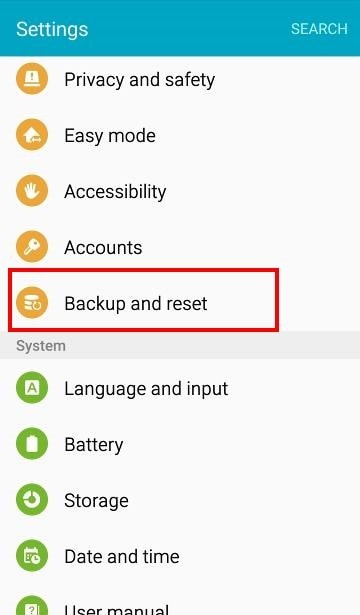
Paso No 3: ahora, haga clic en ‘Restablecer datos de fábrica’ y luego haga clic en ‘Restablecer dispositivo’ para iniciar el proceso de restablecimiento.
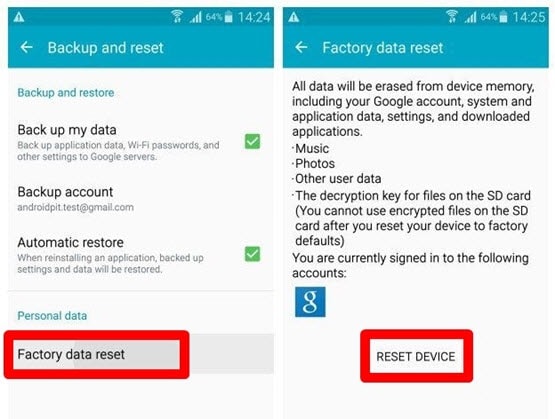
Paso No 4: ahora, haga clic en ‘Borrar todo’ y listo. El proceso de reinicio ahora comenzará y dentro de unos minutos, debería completarse.
Recuerde no interferir entre este proceso ni presionar el botón de encendido, ya que esto puede dañar su dispositivo.
3.2 Restablecimiento de fábrica Samsung S6 en modo de recuperación –
Este segundo proceso de enraizamiento es Restablecimiento de fábrica en modo de recuperación. Este método es muy útil cuando su dispositivo está en modo de recuperación o no se inicia. Además, esta opción es útil si la pantalla táctil de su teléfono no funciona correctamente.
Repasemos el proceso paso a paso para restablecer el Samsung S6.
Paso n. ° 1: apague el dispositivo (si aún no lo ha hecho).
Paso No 2: ahora, presione el botón para subir el volumen, el botón de encendido y el botón de menú hasta que vea que se ilumina el logotipo de Samsung.
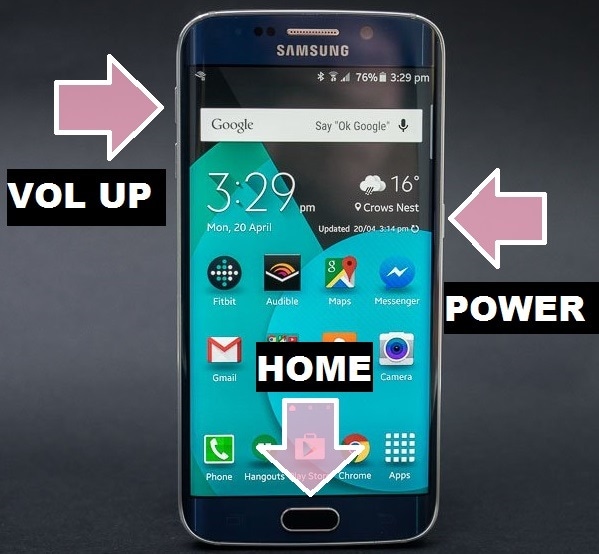
Paso No 3: ahora aparecerá el menú del modo de recuperación. Seleccione ‘Borrar datos / restablecimiento de fábrica’. Use la tecla para subir y bajar el volumen para navegar y el botón de encendido para seleccionar.
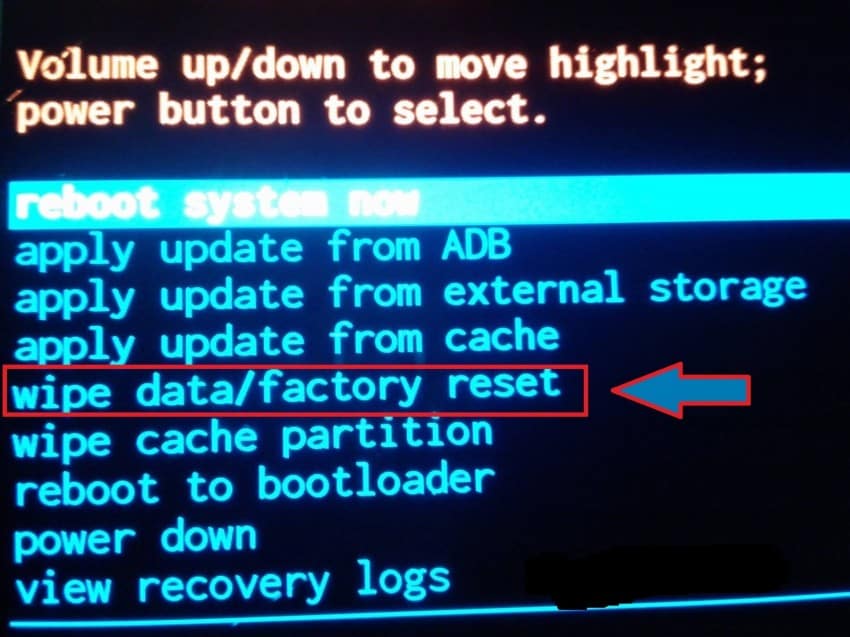
Paso No 4: ahora, elija ‘Sí, eliminar todos los datos del usuario’ para confirmar el proceso de reinicio y continuar.
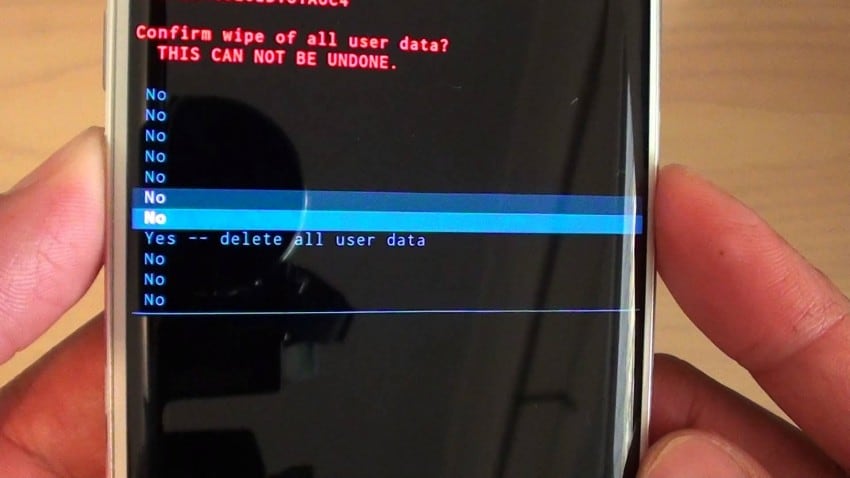
Paso No 5: ahora, finalmente, toque ‘reiniciar el sistema ahora’.

Ahora, su dispositivo se reiniciará y habrá completado con éxito el restablecimiento de datos de fábrica de Samsung S6.
Por lo tanto, este fue todo el proceso para restablecer Samsung S6 fácilmente. Utilice cualquiera de los métodos de su elección, según la situación y asegúrese de hacer una copia de seguridad de los datos importantes para el restablecimiento completo. Espero que este artículo ayude a que su dispositivo funcione como uno nuevo.
últimos artículos

